客服热线
186-8811-5347、186-7086-0265
官方邮箱
contactus@mingting.cn
添加微信
立即线上沟通

客服微信
详情请咨询客服
客服热线
186-8811-5347、186-7086-0265
官方邮箱
contactus@mingting.cn
2022-05-04 来源:金山毒霸电脑优化作者:电脑技巧&问题
不知大家在PPT中插入音乐时有没有发现小喇叭图标,下面小编带来了在ppt中隐藏小喇叭图标的具体方法,希望阅读过后对你有所启发。
在ppt幻灯片中隐藏小喇叭图标的方法
向您的幻灯片中插入一个音乐文件,如下图一样,选择的方式为“自动”。

在ppt幻灯片中隐藏小喇叭图标的步骤图1
接着,右键点击小喇叭对象,如下图。

在ppt幻灯片中隐藏小喇叭图标的步骤图2
在弹出的菜单中,选择“自定义动画”。
设置了小喇叭的自定义动画之后,我们会在幻灯片的右侧,看到如下图的动画顺序。

在ppt幻灯片中隐藏小喇叭图标的步骤图3
右键点击小喇叭的动画顺序,如上图一样,选择“效果选项”,弹出如下图对话框。
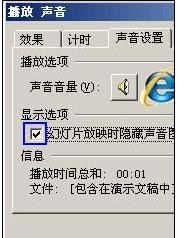
在ppt幻灯片中隐藏小喇叭图标的步骤图4
上图中,切换到“声音设置”,在“幻灯片放映时隐藏声音图标”前面打上一个勾√。
就这样,当您的幻灯片在播放时,小喇叭图标就被隐藏起来了。
以上就是在ppt中隐藏小喇叭图标的具体方法了,大家都学会了吗?
最后,小编给您推荐,如果您不想让您的文档被其他人查看,您可以使用金山毒霸“文件夹加密”,让文档更加安全。